Si hay uno un sencillo y eficiente plugin d-Opt-In que se ajusta perfectamente con el tema Divi o cualquier otro tema de WordPress, es de hecho bien La extensión Bloom ¡Oye! En este artículo descubrirás la sencillez y flexibilidad que ofrece Bloom. También descubriremos todo lo que es posible hacer con esta funcionalidad esencial para recoger correos electrónicos de sus visitantes.

Aquí está el programa de este artículo:
¿Qué es un Opt-In?
Un Opt-In es un formulario que recopila el acuerdo de sus visitantes/usuarios para enviarlos correos electrónicos. Estos correos electrónicos pueden ser para fines informativos como un boletín informativo por ejemplo o para fines comerciales como ofertas de descuentos, ventas, etc...
Sin este acuerdo previo, será considerado un SPAMMEUR, tanto como diciéndole que Opt-In es indispensable... Se supone que un Opt-In te ayudará a convertir a tus visitantes en lectores leales o clientes potenciales.
¿Por qué elegir a Bloom?
Bloom es un plugin creado y comercializado por la plataforma ElegantTheme. Es un plugin premium, es decir, pagado, que puedes beneficiarte si tienes alguna de las licencias ofrecidas por la plataforma. Este plugin es compatible con todos los temas de WordPress, no sólo Divi, y permite conectarse a muchos proveedores, y crear diferentes tipos de Opt-In que se adapten a todos sus proyectos...
Todas las características de Bloom:
= 6 tipos de pantalla posibles:
- Pop-Up:
Bloom le permite crear Pop-Ups automáticos que se pueden desencadenar bajo ciertas condiciones que puede establecer, por ejemplo: después de un cierto tiempo pasado en su sitio, cuando un usuario llega al fondo de un artículo o página, o incluso después de hacer comentarios o compras. Esta es una manera extremadamente eficiente de generar y convertir perspectivas - Fly-In:
Como Pop-Ups, la versión Fly-In es otra manera de atraer la atención de tus visitantes. La versión Fly-In ofrece las mismas opciones que la versión Pop-Up pero llega de forma diferente en su sitio: el formulario puede llegar desde la esquina inferior derecha de la pantalla por ejemplo - Inline:
Dependiendo de sus proyectos, puede elegir un enfoque más suave y menos intrusivo que un Pop-Up, para que pueda utilizar la versión Inline. Es gestionado por la generación de un código corto que puede colocar dentro de su contenido y cuando le gusta - Fin del contenido:
Esta es otra manera de proponer un Opt-In. Con esta opción, la forma Bloom se colocará automáticamente al final de los artículos y/o páginas. Es una forma menos intrusiva y le permite recoger correos electrónicos de visitantes verdaderamente comprometidos ya que habrán leído todo su contenido antes de registrarse para su newsletter. Esta es la elección que hice para TipsDivi, se puede ver la renderización de la forma en la parte inferior de este artículo - En un área de Widget:
Barras laterales (bar lateral) y calzado (piezas) son lugares perfectos para añadir un formulario de Opt-In. Bloom se integra fácilmente con su widget que colocará en su área de widget favorito - Para bloquear contenido:
Esta opción es súper interesante porque le permitirá recoger suscriptores a cambio de que el contenido se desbloquee. Bloom puede actuar como una pared de pago entre sus recursos libres y sus visitantes, transformando rápidamente el tráfico en suscriptores leales
= 6 tipos de disparadores automáticos:
- Después de un determinado período:
Puede establecer un límite de tiempo para que aparezcan pop-ups y fly-ins. Esto significa que sus visitantes sólo verán su opt-in después de algún tiempo en su sitio. - En la parte inferior de la página:
Bloom detecta automáticamente cuando sus lectores llegan al fondo de un artículo o página y luego ofrece a sus lectores para suscribirse a su newsletter. - Después de definir un pergamino:
Este gatillo le permite mostrar sus formularios de registro sólo después de que el visitante haya desplazado un porcentaje definido de su página. Por ejemplo, el 50% significaría que el pop-up aparecería cuando el visitante llega en el centro de su página o artículo. - Después de comentar:
Bloom permite la visualización de sus formularios de registro después de que el usuario haya comentado sobre su artículo. Es una manera segura de dirigirse a los visitantes que están claramente interesados en su contenido. - Después de comprar:
Si su sitio web o blog es también una tienda online, entonces esta opción es indispensable. Usted puede activar un formulario de registro justo después del proceso de pedido, por lo que sus próximos boletines serán bien dirigidos. - Después de la inactividad:
Si un usuario está inactivo en su página durante demasiado tiempo, Bloom puede desencadenar un pop-up para atraer la atención de su visitante.
= 19 proveedores de correo electrónico!
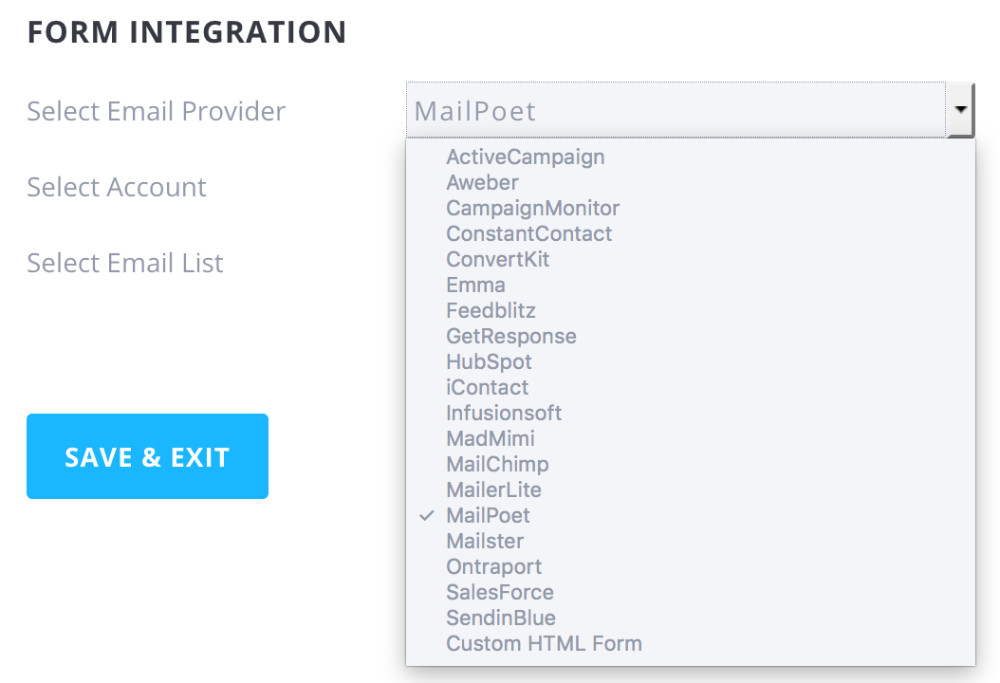
Un proveedor de correo electrónico es una solución profesional que le permite enviar correos electrónicos de forma segura. En lugar de utilizar su host y arriesgar sus boletines de correo electrónico, puede optar por un servicio de correo electrónico. Afortunadamente, Bloom está muy bien equipado en este lado, le permitirá conectar sus cuentas a sus proveedores para integrar automáticamente sus nuevos registrantes. Entre otras cosas, encontrará MailChimp, MailPoet, Aweber, SendinBlue y muchos más (y esta lista regularmente).
= ¡Muchos diseños posibles!
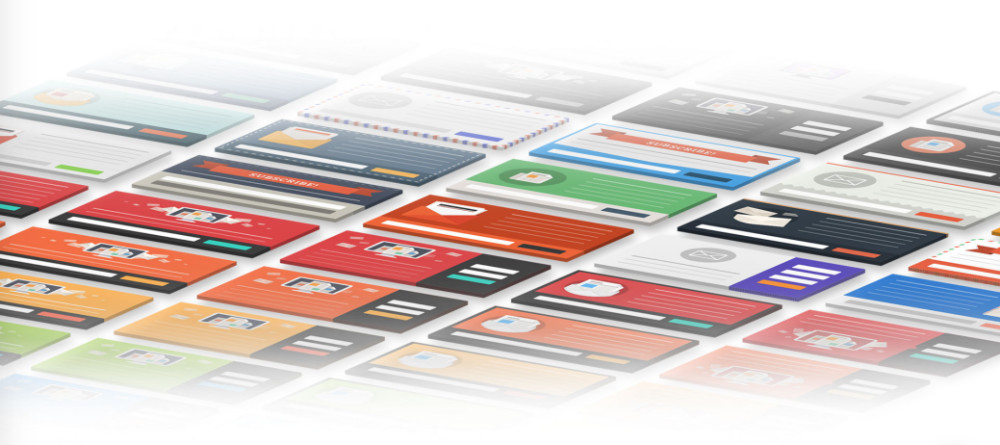
El disponible de Bloom son altamente personalizables. Usted será capaz de elegir sus colores, tipos de frontera, añadir una imagen/logo o no, elegir la posición y el color de los campos, botones y más. Además, es muy fácil de configurar, simplemente siga los pasos propuestos al crear su forma.
= Un panel fácil y estadísticas...
Además de todas las características mencionadas anteriormente, Bloom también tiene la peculiaridad de darnos información sobre el comportamiento de nuestros visitantes. Un panel intuitivo y un simple informe estadístico nos dará información valiosa.
En particular, puede:
- Aumentar las conversiones con A/B Testing:
Las pruebas A/B ofrecidas por Bloom comparan el rendimiento de varias variantes del mismo formulario para determinar mejor cuál versión es más eficaz. Estas variaciones se mostrarán a diferentes visitantes y puede comparar sus tasas de conversión desde el panel de control. - Estadísticas de conversión:
Es casi imposible refinar y mejorar las conversiones sin saber información importante como "cuando / dónde / cómo" formas funcionan mejor. Como resultado, el plugin tiene un informe estadístico por forma, que se encuentra en el panel de control de Bloom. - Importación/exportación:
También es posible importar y exportar fácilmente sus datos contenidos en Bloom de un sitio a otro.
Tuto: ¿cómo utilizar Bloom?
Note que Blom es un plugin compatible con cualquier tema de WordPress. Por lo tanto, puede utilizar con o sin Divi.
Lee también: ¿Es Bloom compatible con el GDPR?
Primero: cómo crear su primer Opt-In con Bloom
Paso 1: Elija el tipo de Opt-In
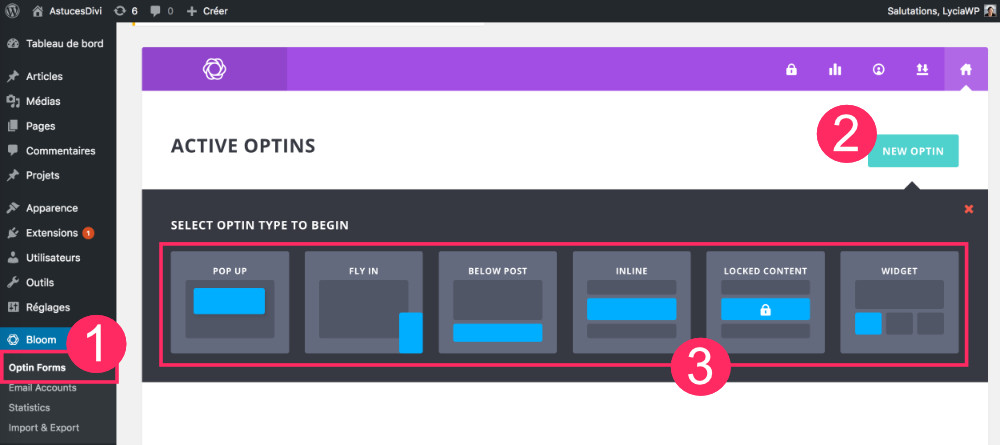
Una vez que haya instalado y activado Bloom en su sitio, verá un nuevo menú aparecer en la barra lateral izquierda de su pantalla de administración. Entonces podrás empezar a configurar tu nuevo formulario de opción:
- Vaya a la pestaña Bloom > Formas de elección `
- Haga clic Nuevo Optin
- Seleccione su tipo favorito. Hablamos de esto antes en este artículo, Bloom le ofrece 6 opciones posibles: PopUp, FlyIn, Fin del artículo, Inline, Contenido bloqueado y Widget.
Paso 2: Conecta tus cuentas de correo electrónico y elige una imagen
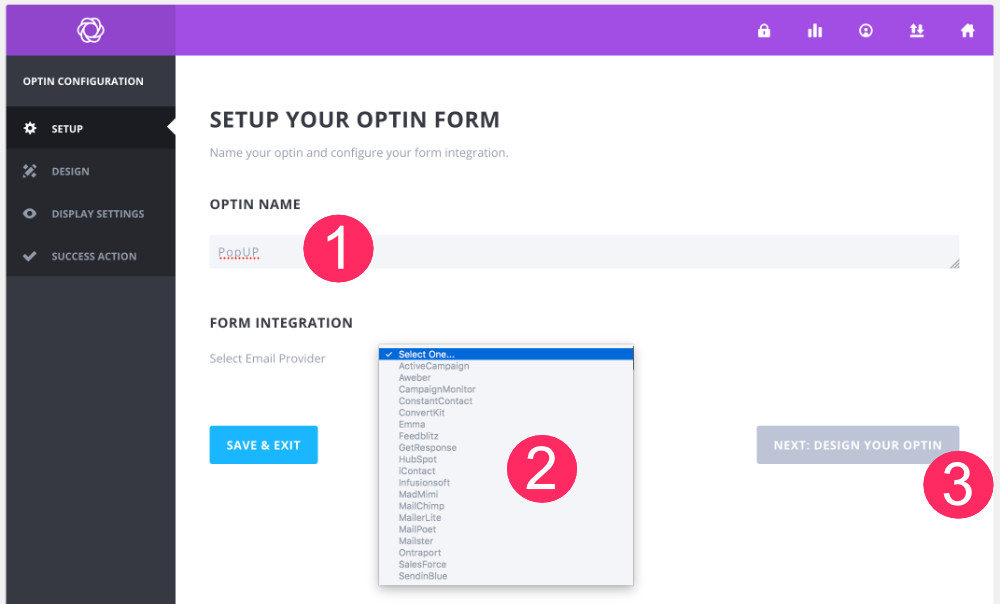
- Usted se encargará de dar un nombre a su OptIn porque usted será capaz de crear varios, por lo que no se equivocará con ellos. Este nombre no es visible para los usuarios de Internet, es visible en su administración solamente.
- Conecta Bloom con MailChimp, Mail Poet u otros proveedores de correo electrónico. Introduzca todos los campos requeridos que aparecerán a medida que vaya.
- Haga clic Siguiente : Diseña tu Optin
- Elige tu diseño favorito:
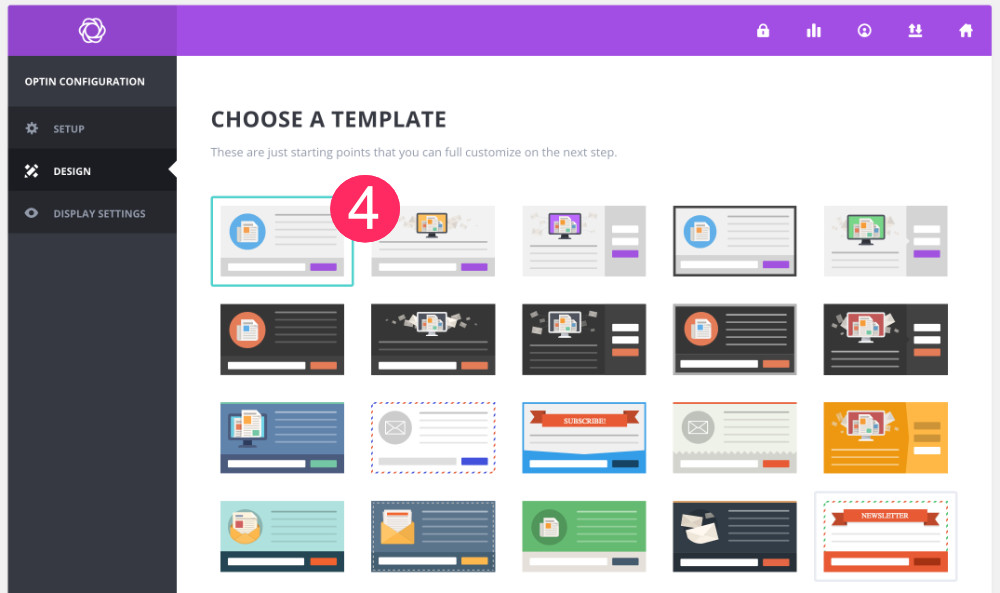
Paso 3: Personalizar su formulario OptIn
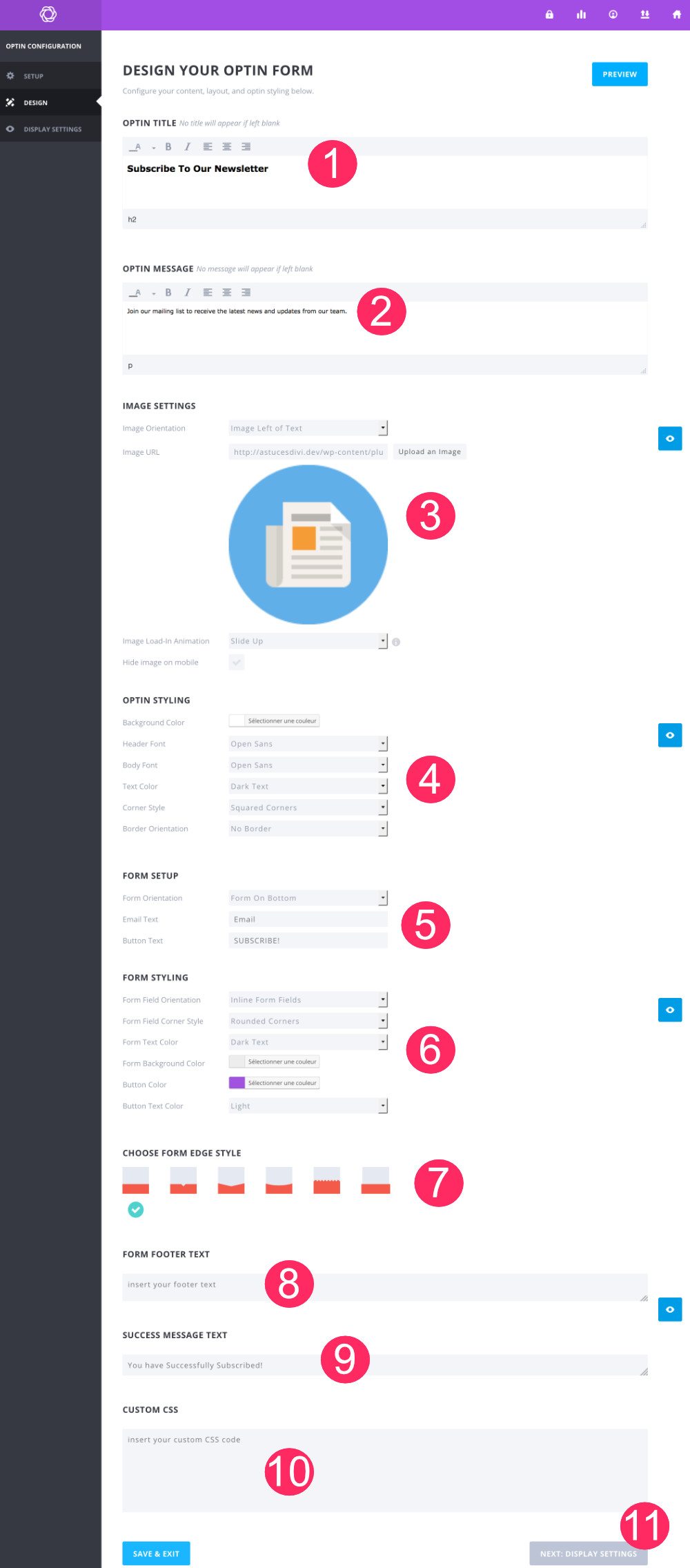
Bloom le permite configurar todo el diseño para que la forma se ajuste perfectamente con el diseño de su sitio... Todo lo que usted establece aquí será visible en el lado frontal (visible por sus visitantes). Puedes:
- Dar un título a su forma
- Agregar mensaje
- Elija una imagen y su posición en la forma
- Elija el color del formulario y las fuentes de escritura
- Decide la ubicación de los campos de formularios
- Elija los estilos de campos y botones
- Personalizar el separador
- Agregar texto en la parte inferior de la forma
- Personalizar el mensaje de éxito, que aparecerá después del registro
- Añade tu propio CSS
- Haga clic Siguiente : Configuración de visualización Para continuar...
Paso 4: Establecer la configuración de la forma desdeOptIn
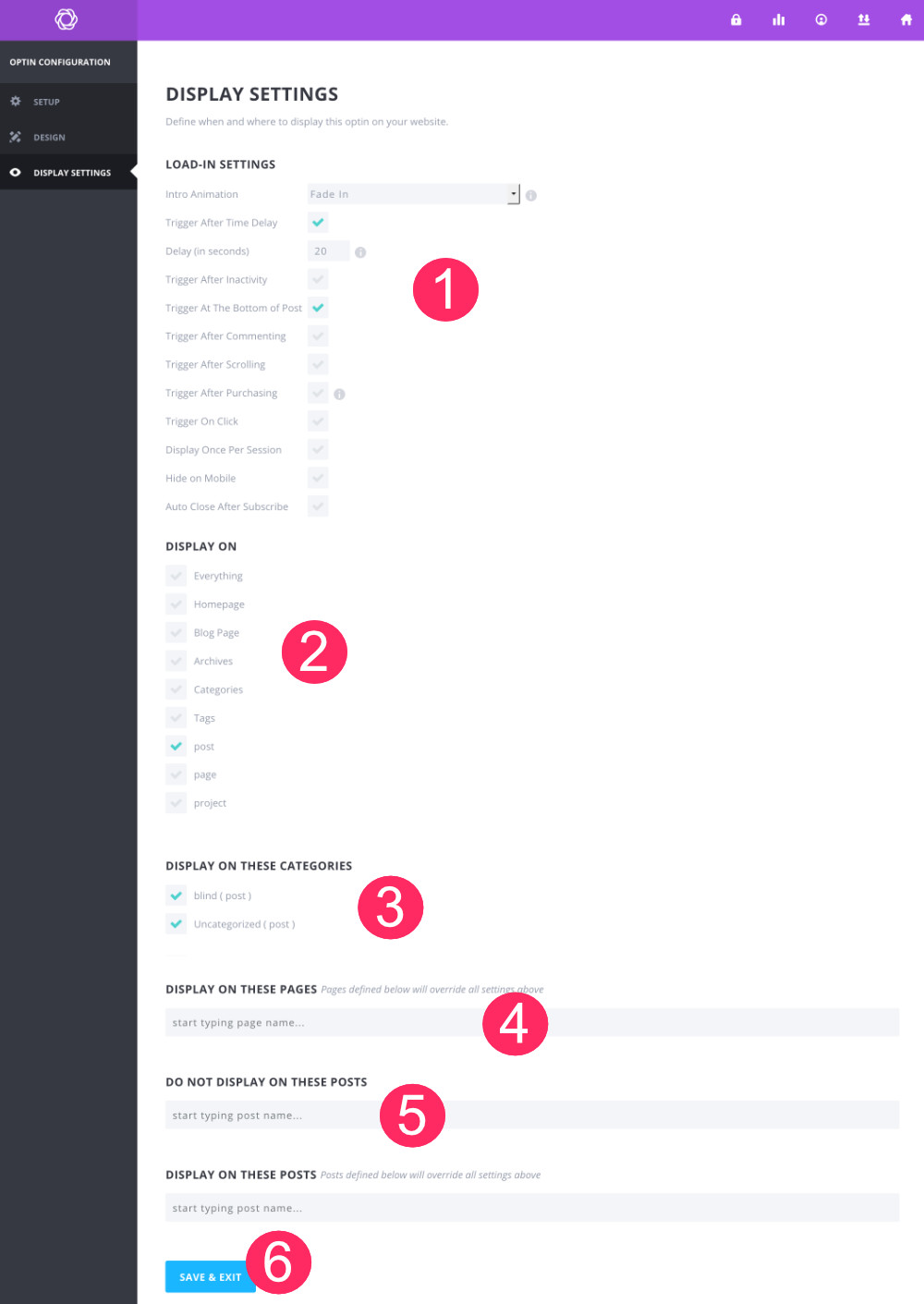
Estos ajustes en su forma son tan importantes como los anteriores en cuanto al diseño. Aquí es donde decidirá el comportamiento de su OptIn:
- Configure la configuración popup de su popup. Estos ajustes pueden cambiar porque dependen del tipo de OptIn que elijas. Puede decidir el tiempo para aparecer y los parámetros de activación del OptIn.
- Puede elegir en qué tipo de correo aparecerá su formulario: página, artículos, archivos, etc...
- También puede decidir en qué categorías debe aparecer el formulario. Esto es interesante si usted envía varios boletines de acuerdo a los temas de su blog por ejemplo.
- También puede añadir páginas específicas en las que debe aparecer el formulario.
- O, decide no hacer que aparezca en ciertos contenidos específicos.
- Por último, puede guardar su configuración. Su forma está lista y debe funcionar.
Segundo: ¿cómo funciona el Dashboard de Bloom?
Una vez que hayas creado tu primer OptIn, podrás navegar por el Dashboard de Bloom que te permitirá diferentes características:
Tab 1: Obtener actualizaciones automáticas
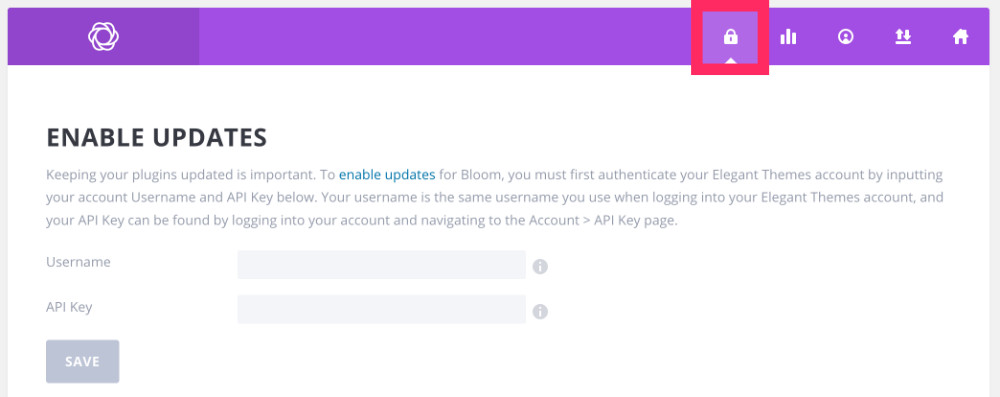
Está en esta pestaña, con el símbolo de bloqueo, que puede insertar su Elegante Llave de licencia de tema para que pueda actualizar Bloom tan pronto como haya uno disponible.
Tab 2: Estadísticas
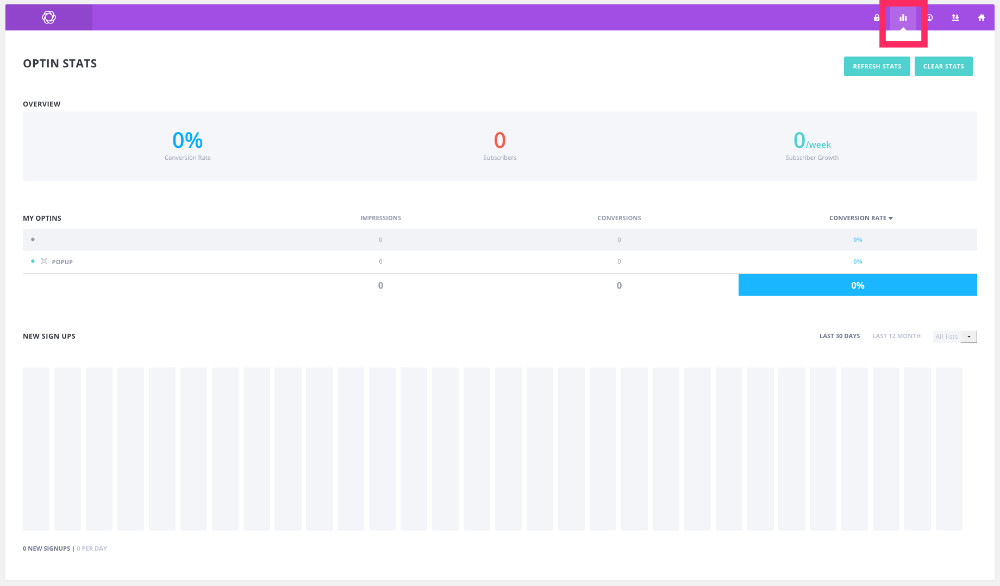
Para cada uno de los formularios creados de Bloom, podrá acceder a una tabla de estadísticas que le permitirá conocer el número de registrantes durante un período y la tasa de conversión.
Tab 3: Accounts
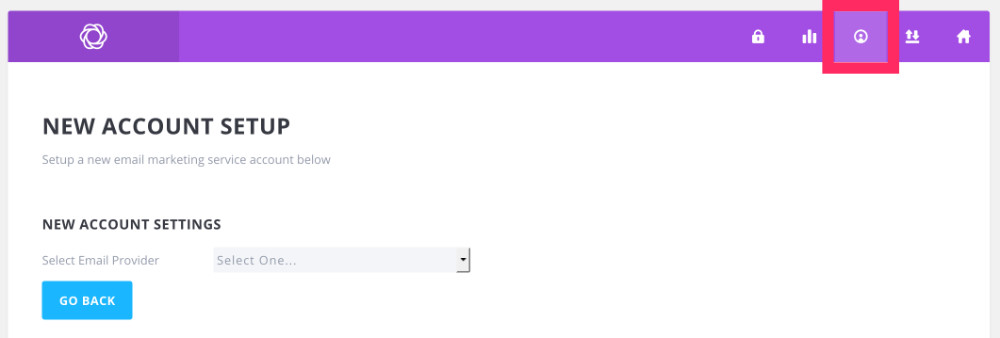
Puedes añadir tantas cuentas de servicio de correo electrónico como necesites.
Tab 4: Importación / Exportación
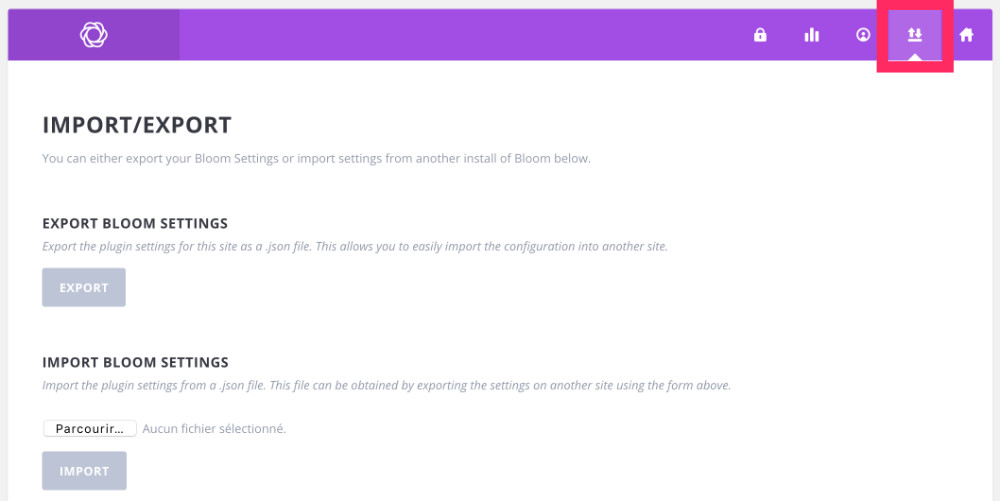
En esta pestaña puede importar o exportar todos los ajustes de Bloom. Si usted crea sitios web regularmente, puede ahorrar tiempo valioso.
Tab 5: Dashboard welcome
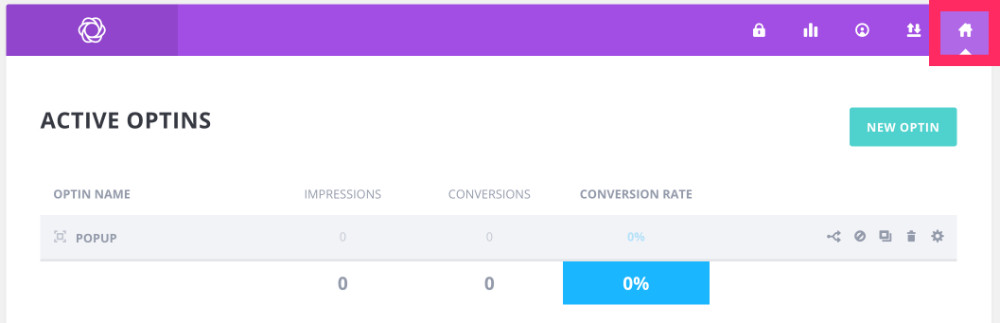
Es en la casa de Bloom que encontrarás todo tu OptIns que puede modificar, gestionar o eliminar de acuerdo a sus necesidades.
En conclusión...
Ya he probado otros plugins deOptIn pero es para Bloom que miro cada nuevo sitio que creo para mis proyectos personales o clientes. Es fácil de usar, intuitivo y hace bien su trabajo. Sin embargo, carecería de una pequeña funcionalidad que otros plugins del género ofrecen: La apariencia de la forma cuando el visitante está a punto de salir de su sitio. ¡No entiendo por qué un plugin como Bloom no puede hacer eso! Tal vez esto está planeado para una actualización futura?



Merci pour cet article complet et pour la mention de notre article sur la RGPD 😉
Merci pour cet article ! Comment avez-vous fait pour intégrer une vérification double opt-in à votre formulaire Bloom ? (en sidebar).
Merci 🙂
Salut Darroman, merci ! J’avoue ne pas comprendre, de quel double optin parlez-vous ???
Bonjour,
Dans le cas de différents contenus bloqués sur différentes pages, savez-vous comment les déverrouiller tous les contenus après inscription?
Merci d’avance
Bonjour Laurence. Dans votre cas, vous devriez passer par un plugin de membre comme Members par exemple.
Bonjour, Merci pour cet article très complet. J’ai presque cru avoir trouvé la perle rare 🙂 En fait, je cherche un plugin présentant exactement les mêmes fonctionnalités mais me permettant de créer une petit opt-in en bas à droite de la page avec la fonction « Etre rappelé immédiatement » où l’internaute entre uniquement son numéro de téléphone qui est envoyé par email (comme un formulaire de contact) à mon responsable commercial. Mais il me semble que bloom ne permette uniquement la saisie d’email et l’utilisation de service d’emailing …. je désespère de trouver mon bonheur, peut-être avez vous une piste ? 🙂 Je vous remercie.
Bonjour Christophe, et un plugin de Chat comme Crisp par exemple ?
Merci beaucoup Lycia, je suis déjà en train de le tester 🙂 L’idée n’est pas mal du tout !!!
Bonjour,
sur les pop up bloom il est possible de récolter seulement l’adresse mail des personnes et pas leur prénom ? est ce normal ? sinon comment faire pour demander mail et prénom?
Autres questions bloom permet-il d’inclure des pop au moment de la sortie du site ?
merci d’avance
Bonsoir Julien. Pour votre deuxième question, en effet, il n’est pas possible de paramétrer un popup à la sortie du site. C’est bien étrange qu’ils n’aient pas encore proposer cette option… Pour répondre à votre première question, vous pouvez choisir mail ou mail + prenom + nom. Cela se paramètres dans les option de l’optin, au moment de la conception, vous devriez le voir facilement.
Bonjour,
Savez-vous s’il est possible avec l’opt-in Locked content de Bloom, de demander l’adresse mail de l’internaute et de lui envoyer le contenu bloqué (dans mon cas il s’agit d’un QCM) directement sur son adresse mail. Cela me permettrait de vérifier son adresse mail afin que l’internaute ne me délivre pas une adresse mail bidon. Il entre son adresse mail et le QCM est disponible en cliquant sur un lien envoyé par mail.
Merci beaucoup.
Alexandre
Bonjour. Alors si tu veux faire ça. Tu ne pourras pas le faire seulement avec l’opt-in locked de Bloom. Tu devras faire de « l’automation emaling ». C’est à dire que tu récupères bien l’email grâce à Bloom mais après c’est ton système d’emailing qui prend le relais. Par exemple SendinBlue et MailChimp proposent la fonctionnalité d’automatisation step by step. Ce sera ce système qui te permettra d’envoyer un lien clicable et qui enverra ensuite un QCM. Il faudra paramétrer les étapes.
Bonjour Lycia
Merci pour cet article très intéressant ( je ne saisis pas tout, mais c’est uniquement parce que je suis ultra débutant ! ).
Vaut il mieux avoir le plugin Bloom pour les divers formulaires et pages de vente, ou Getresponse se suffit-il lui même ?
Je suis sur WordPress avec le thème Divi et j’envisage d’acquérir un autorépondeur (Getresponse, je pense).
Désolé si la question te paraît un peu simpliste mais je suis vraiment novice.
D’avance merci
Philippe
Hello Philippe ! Ta question ne me parait pas simpliste. Au contraire, je vais même avoir du mal à te répondre car je n’ai jamais testé GetResponse. Tout ce que je peux te dire est que Bloom permet de mettre un formulaire sur ton site pour que les internautes s’inscrivent à ta ou tes newsletters. Bloom se raccorde ensuite à divers provider ( = services d’envoi de newsletter) afin que tu puisses envoyer tes emails à tes inscrits. Concernant GetResponse, je ne peux malheureusement pas t’éclairer.
Bonjour,
j’utilise Bloom et ensuite Sendinbleu comme mail provider. J’ai l’impression qu’il n’est pas possible d’importer les prénoms des personnes inscrites sur ma page (grâce à une fenêtre pop-up dans laquelle je demande au nouvel inscrit et le prénom et le mail) dans Sendinbleu, seulement les mails.
Qu’en dites-vous ?
Y a -t-il une solution pour cela ?
Hello Anna ! Effectivement Sendinblue a un souci avec Bloom. J’utilisais les deux ensemble sur l’un de mes sites et je m’étais rendu compte de ce souci. J’avais contacté Sendinblue qui m’avait donné la solution. De mémoire, il fallait changer un ID. C’était pas très compliqué. Le problème est que je ne me souviens plus, je vous conseille de contacter Sendinblue pour qu’ils vous donnent la solution.
Bonjour Lycia,
J’ai créé une newsletter avec Mailchimp sur un site Worldpress. (Hat h). Je precise que je n’utilise qu’un iPad, n’ayant plus d’ordinateur (je fais tout mon trvail à partir de l’iPad).
Probleme : lorsque les gens s’inscrivent sur mon site, beaucoup ne reçoivent pas l’email de confirmation et ne sont pas inscrits dans la liste. Pour d’autres, ça marche.
est ce que j’ai bien compris votre article : il est possible d’utiliser bloom pour s’inscrire sur le site WP et continuer à utiliser Mailchimp pour creer les newsletter, et evidemment les envoyer ? Est-ce que passer bloom pourrait résoudre le bug qui empêche certains inscrits de recevoir l’email de confirmation ?
Aïe, j’espère que j’ai été claire…. Merci !
Bonsoir Stéphanie,
Bloom a une connexion avec MailChimp, tu pourras donc récupérer les inscrits et les mettre dans tes listes MailChimp – et tu pourras continuer à utiliser MailChimp pour envoyer tes emails, Bloom sert à cela.
Tu peux donc faire l’essai avec Bloom même si je ne suis pas sûre que le problème vienne de là…
Selon toi, certains reçoivent la confirmation et d’autres non ? C’est bien ça ? Cela peut être dû à un souci de blacklist/spam. Comme si ton serveur d’envoi pouvait être mal perçu par les boites email. Il faudrait que tu fasses des essais et que tu essayes de trouver quelles sont les adresses qui reçoivent et celles qui ne reçoivent pas. Par exemple, les emails finissant par @orange.fr peuvent ne pas recevoir tes confirmations alors que les @gmail.com les reçoivent. Tu vois l’idée ? Si c’est ça, je ne vois pas d’autre solution que de changer de provider ou bien de les contacter pour voir s’il peuvent te donner une explication.
Voilà, j’espère avoir bien compris ta question et avoir été claire 😉
Merci Lycia, pour ta réponse. J’ai vérifié effectivement les adresses mais rien de probant, par exemple des adresses en Yahoo peuvent recevoir l’email et d’autres, non. J’ai tout réinstallé à partir d’un ordi mais ça ne change rien. Je vais essayer Easyform et si ca ne fonctionne pas, je quitterai Mailchimp pour un autre logiciel. Encore faut-il qu’il y en ait un autre qui soit opérationnel sur iPad !?
Merci encore
De rien Sthéphanie ! As-tu trouvé une solution finalement ?
Bonjour, j’ai une petite question car j’ai vu que Philippe parlait de getReponse.
Savez vous comment intégré un formulaire RGPD GetReponse sur un optin fait avec bloom ?
Bonjour Lycia,
Merci pour la qualité de ce que tu partages.
J’imagine que Bloom n’affiche la pop-up que si la personne qui consulte n’est pas déja abonnée ?
C’est bien comme ça que ça fonctionne ?
Merci par avance pour ton retour.
Hello Olivier, non malheureusement Bloom affiche la popup pour tout le monde, même si tu es déjà abonné…
Désolée William. Je n’ai jamais testé cette solution (GetReponse), je ne vais pas pouvoir t’aider.
Bonjour,
merci pour l’article 🙂
P’tite question : j’aimerais utiliser Bloom sans prestataire extérieur (email provider). En gros, j’aimerais faire un formulaire et récupérer le prénom et le mail des personnes qui s’inscrivent. Mais j’ai l’impression que ce n’est pas possible ? :/
Bonjour,
merci pour cet article très complet Lycia. Peut être pourra tu m’aider 🙂
J’utilise Bloom en lien avec aweber. J’ai désactivé sur aweber la fonction qui oblige la personne à confirmer son adresse pour être inscrite sur la mailing list. Cependant lorsque j’utilise bloom cette option se réactive automatiquement à savoir que les gens qui s’inscrivent sont obligés de confirmer leur adresse mail avant de recevoir ma newsletter. Option que je ne trouve pas pratique puisqu’il peut y avoir un taux de perte important de personne qui ne confirment pas.
Sais tu si il est possible de désactiver cette option sur bloom ?
Merci à toi.
David
Salut Lionel ! Effectivement, ce n’est pas possible avec Bloom, car il sert à ça (récupérer les emails pour les stocker dans les listes d’un provider). Dans ce cas, tu n’as qu’à créer un formulaire à la main ou bien tu peux simplement créer un formulaire (avec Caldera Forms par exemple) et récupérer les entrées du formulaire pour les stocker ailleurs. À voir…
Salut David. C’est bizarre car Bloom ne devrait pas interférer comme ça au sein d’Aweber. Après, je ne connais pas ce provider, donc, je ne sais pas… Mais par expérience, je peux te dire que c’est important de demander une confirmation. Tant pis si les gens ne confirment pas, au moins, les inscrits ont vraiment voulu être sur ta liste. Tu obtiendras ainsi un meilleur taux d’ouverture et tu ne seras pas classé dans la catégorie des spammeurs. Sans compter que si tu payes pour tes envoies, tu économiseras de l’argent et surtout, cela t’évite que certaines personnes s’inscrivent avec une fausse adresse (ou même des spammeurs avec des adresses en .ru).
Il vaut mieux avoir peu d’inscrits mais de bonne qualité plutôt que l’inverse.
Du moins, ce n’est que mon avis 😉
Merci beaucoup pour ta réponse Lycia, c’est vraiment sympa d’avoir pris le temps de répondre.
Bon finalement une simple demande à aweber et le tour était joué. Mais je prends en compte ton avis je verrai à l’avenir si je continue sans confirmation.
Encore merci, très bonne journée à toi !
David
Merci pour la réponse … j’y avais pensé mais pas automatique. Alors je vais prendre Sendblue 😉
Bonjour,
Moi, j ai un vrai problème avec Bloom, les Optin s’affichent parfois, parfois non.
Salut Ahmed ! C’est bizarre. As-tu réglé le problème ? Il y a peut-être un conflit avec un autre plugin ?
Bonjour ! Après plusieurs essais, que j’utilise le module Divi optin ou un formulaire Bloom, l’adresse email est bien enregistrée dans mes contacts Sendinblue mais ni le nom ni le prénom ne sont captés. Il doit y avoir quelque chose que je n’ai pas compris, mais quoi ? Une petite piste par ici ? Merci d’avance
Bonjour,
Comment connecter le opt in pop up au bouton d’entête plein écran ?
Merci d’avance
Saskya
Bonjour « Charmant »,
Effectivement, j’ai utilisé Bloom pendant un temps mais j’ai arrêté car il y avait justement trop soucis de récupération des champs Nom et Prénoms. J’avais contacté Sendinblue à l’époque et ils sont tout à fait au courant de ce souci puisqu’ils m’avaient donné un début de piste.
Cette piste, la voici (si je me souviens bien) :
Sendinblue ne récupère pas les noms et les prénoms des abonnés car il utilise les attributs NOM et PRENOM alors que Bloom utilise les attributs NAME et SURNAME…
Tu dois alors créer de nouveaux attributs dans ton compte SENDINBLUE et les associer afin qu’ils correspondent. Il y a cet article qui peut t’aider mais tu peux essayer de contacter le support Sendinblue pour plus d’info, car ça a peut-être changé depuis…
Bon courage 😉
Salut Saskya,
Je ne crois pas que ce soit possible en natif. Bloom permet seulement d’obtenir un pop-up ou un shortcode. S’il y avait la possibilité d’obtenir un lien (URL) ce serait plus facile…
Par contre, tu pourrais peut-être créer une page spéciale où tu insères le formulaire Optin de Bloom. Ensuite, tu récupères l’adresse URL de cette page pour l’associer au bouton d’entête plein écran. Quand l’internaute clique sur le bouton, il est redirigé vers la page d’inscription.
Bonjour,
J’y suis arrivée mais ça m’a demandé un peu de temps .
Je te laisse voir sur ma landing page qui est encore en travaux mais cela permet de voir le formulaire. J’ai utilisé le « custom fields.
Merci et bon WE
Eh bien super !
Bonjour,
j’ai installé un pop up avec bloom, le popup ne s’affiche pas entièrement sur deskpot et sur smartphone les renseignement mail et prénom de s’affiche pas du tout, je n’arrive pas a comprendre alors que j’ai bien réglé tout les paramétrage .
Merci
Salut Mariam, je n’ai jamais eu de bug avec Bloom, si ça ne marche pas bien, il doit y avoir un conflit avec l’un de tes autres plugins
Bonjour,
Au sujet des cookies. Lorsqu’un abonné ne s’abonne pas à la newsletter, combien de temps après la fenêtre réapparaît.
Au demeurant, Où les configure t-on ?
Salut Joaquim, malheureusement l’extension ne propose pas ce genre d’option…
Bonjour,
Je cherche à créer un formulaire de téléchargement sur certaines pages de mon site. Ce serait un dossier .pdf à télécharger sous condition que l’internaute fournisse Nom/Prenom/mail/Tel/Ville. Est-ce possible avec Bloom ?
Merci
Salut Lola,
Je crois que Bloom ne te permet pas d’ajouter d’autres champs que NOM + PRENOM + MAIL.
Bonjour,
Merci pour cet article. Savez-vous s’il est possible d’enlever le champ « email » de la pop-up ?
J’aimerais créer une pop-up avec Bloom, que je ferais apparaître sur la Home de mon site, avec uniquement le CTA pour renvoyer vers une landing page qui contient un formulaire de téléchargement de livre blanc.
Cependant, je n’ai pas l’impression que Bloom permette de faire cela ?
Merci d’avance
Salut Axel, non Bloom n’est pas fait pour ce que tu veux faire… Regarde plutôt ce tutoriel : https://astucesdivi.com/popups-for-divi/
Bonjour Lycia,
Avec bloom est-ce possible de créer une fenêtre pop-up qui permettrait aux personnes de s’inscrire à notre newsletters et en échange ils recevraient par exemple 5€ de réduction sur notre site internet ?
Merci d’avance 🙂
Salut Léna.
Oui tu le peux mais ce n’est pas Bloom qui va gérer l’envoi de la réduction, c’est ton système d’envoi de Newsletter. Tu devras choisir une solution qui permet d’envoyer un email automatique au moment de l’inscription (ou plutôt de la confirmation, c’est plus efficace).
Par exemple : GetResponse, ActiveCampaign, SendinBlue ou même MailPoet.
Super, merci de la réponse 🙂
Bonjour Lycia,
Merci et bravo pour tes super partages.
J’essaie désespérément d’intégrer mon formulaire d’optin Systeme io sur Bloom, mais c’est toujours le formulaire de Bloom qui s’affiche et je ne peux même pas customiser le bouton de validation de l’inscription. Aurais-tu une idée de la raison de ce genre de bug et d’une éventuelle solution ?
Salut Vero, je ne pense pas que Bloom serve à ça. Soit tu connectes tes ID de système.io via bloom et tu utilises le formulaire de bloom avec le design qui est possible de faire soit tu intègres le formulaire système.io via un script sur ton site.
utilisateur divi je souhaite recevoir les nouveautés
Bonjour Lycia,
Très nouvelle sur wp et divi, j’essaie de mettre en place un optin pour l’inscription à la newsletter. J’ai créé un compte avec ma boite mail chez sendinblue que j’utilise donc pour l’optin mais j’ai du mal à comprendre comment ça fonctionne. Si je ne me trompe pas, l’utilisateur rentre son mail, clique sur le bouton d’envoi et bloom envoie l’info à sendinblue qui doit m’envoyer un mail avec les coordonnées de l’utilisateur sur mon mail, c’est bien ça ?
Parce que je fais pas mal d’essais mais je ne récupère de mail nulle part… Une idée pour me sortir de cette impasse ?
Oui Aline c’est bien ça mais tu dois d’abord authentifier SendinBlue via Bloom. Une fois les deux connectés la passerelle devrait se faire 😉
Bonjour Lycia
avec bloom et mailchimp peux t-on reconnaitre un abonné qui a déjà donné son mail ?
merci pour tes réponse précises
Christophe
Bonjour Christophe, non Bloom prends tout ce qui passe… mais Mailchimp devrait reconnaître le contact et devrait ne pas l’ajouter en double… du moins je suppose
Bonjour et merci pour tous vos articles que j’apprécie énormément.
Dans l’optin que je viens de créer ce soir (je découvre Bloom), j’aimerais pouvoir intégrer, dans les configuration de l’optin, onglet design, la police ROBOTO LIGHT (et pas seulement ROBOTO) à l’ « optin title » et à l’ « optin message ». Et je n’y parviens pas car cette police ne figure pas dans le menu déroulant des polices proposées…
Auriez-vous une solution ?
Faudrait-il, peut-être, ajouter du code CSS quelque part ? Directement dans les réglages des « optin title » et « optin message » onglet « texte » ou bien dans le cadre « custum css » du bas ?
(Je n’y connais pas grand chose, peut-être ma question n’a-t-elle aucun sens…)
Par ailleurs, j’aimerais pouvoir supprimer (ou en tous cas modifier la couleur) de la petite pastille verte « validation » qui apparaît une fois qu’un utilisateur a renseigné ses coordonnées électroniques pour signifier le succès de l’opération.
Merci de toutes façons pour toutes les réponses que vous pourrez m’apporter, et longue vie à votre site !
Emilie
Salut Lycia, quelle différence il y a entre bloom et le module « email opt-in » de DIVI ? Je ne comprends pas techniquement comment j’insère mon opt-in bloom sur ma page, est-ce que ça se fait depuis le divi builder ? Qu’est ce que je suis censé faire de ce short code ?
Est-ce que le plugin Bloom s’utilise à la place du plugin Mailerlite ?
J’ai relié mon module « email opt-in » de divi à mailerlite avec ma clé API mais rien ne se passe (j’ai eu ce même problème l’année dernière pour mon 1er site). Je ne comprends pas où ça pêche.
Merci pour cet article !
Salut Daspe… Je ne sais pas trop. Disons que Bloom te permet de placer ton formulaire de manière dynamique, par exemple sur tous tes articles ou toutes tes pages… ou via un shortcode si tu souhaites seulement le placer à un endroit précis. Le module e-mail optin fait la même chose mais tu dois le placer dans tes mises en page. Après, il faut voir si tu l’as bien confirguré.
Salut Emilie, Bloom est difficile à modifier en CSS. Il faudrait voir si la police Roboto Light est disponible dans le Visual Builder, si oui, alors je pense que tu ne pourras pas changer ta police dans bloom. Si, par contre, cette police n’est pas non plus proposée dans le Visual Builder, ça vaudrait le coup de l’ajouter et voir si ensuite elle est disponible dans Bloom. Pour ajouter une police dans Divi, il faut suivre ce tutoriel
Hello Lycia,
Déjà merci beaucoup pour tout ce contenu et d’y passer autant de temps !
Alors, j’ai un site sur Word Press avec Divi.
J’ai crée un landing page pour attirer mon audience instagram sur mon site. Dans cette page visible sur Insta, j’aimerai rajouter un encart pour que l’audience s’inscrive à ma newsletter. J’ai bloom mais ce sont des pop up et je ne peux donc pas les rediriger… Donc je pensais faire une page sur divi destinée à cette newsletter mais y a t il un plugin in dans word press pour « construire cette page » avec nom prénom etc.. et surtout, comment je fais pour extraire ces données par la suite? Mail Chimp?
Désolée je suis novice, c’est vraiment compliqué. Merci beaucoup par avance!
Salut Sophie, désolée du retard, ton commentaire était dans mes spams. Normalement tu connecte Bloom avec Mailchimp pour que la passerelle se fasse. Mais il existe aussi des plugins MailChimp qui te permettent de mettre un formulaire pour capter des emails. Tu as dû trouver depuis le temps 😉
Salut à tous. Avez vous trouver une solution pour ne pas donner accès lorsqu’on donne un mail visiblement faux du type lol@ GB. com
Salut à tous. Avez vous trouvé une solution pour ne pas donner accès lorsqu’on donne un mail très visiblement faux
genre JularobaseBGdu13.com
Pour ma part, non, je n’ai pas trouvé
Non, pas de solution Elise, il faut absolument faire un double opt-in.